Srećom dostupno je nekoliko operativnih sustava temeljenih na OS Chromium koje možete preuzeti i instalirati na svoje računalo. Najpopularniji je Neverware OS CloudReady.
Ovaj članak pokazat će vam kako izraditi USB pokretački pogon za pokretanje palica uživo od Neverware-ovog CloudReady OS-a i pokrenuti ga s USB pogonskog pogona. Pa, krenimo.
Kratice
Kratice (kratki oblici) korištene u ovom članku su:
- OS - Operacijski sustav
- USB - Univerzalna serijska sabirnica
- BIOS - Osnovni ulazno / izlazni sustav
Preuzimanje OS CloudReady
CloudReady OS možete preuzeti sa službenog web mjesta tvrtke Neverware.
Prvo posjetite službenu web stranicu Neverwarea iz svog omiljenog web preglednika.
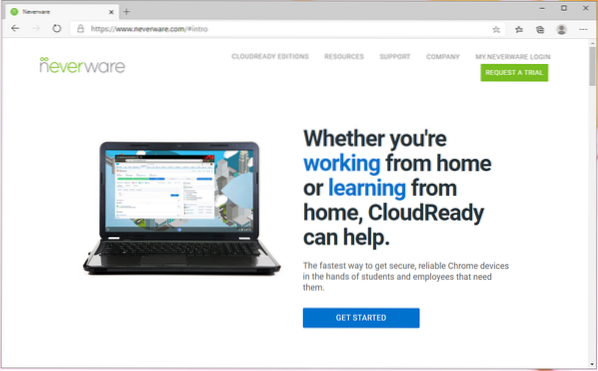
Nakon što se stranica učita, kliknite na OBLAČNA SPREMNA IZDANJA> KUĆA kako je označeno na snimci zaslona u nastavku.
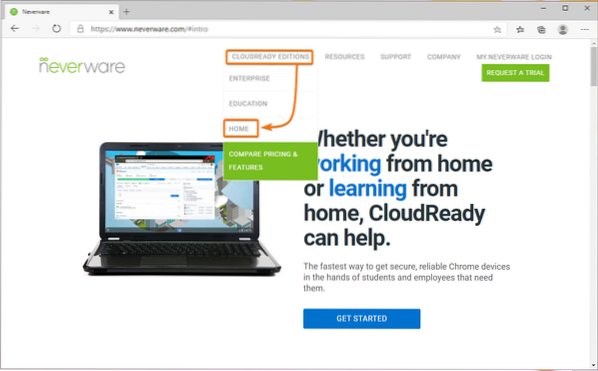
Kliknite na INSTALIRAJTE KUĆNO IZDANJE kako je označeno na snimci zaslona u nastavku.
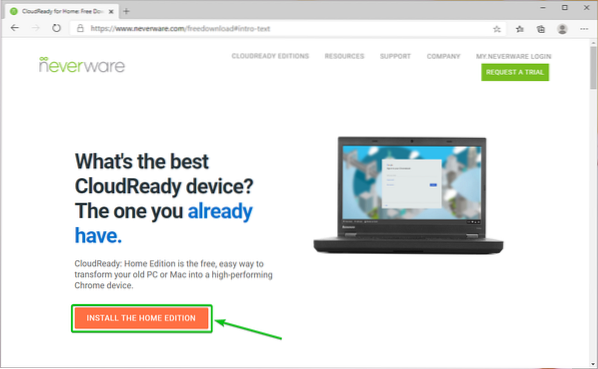
Trebali biste vidjeti zahtjeve za CloudReady sustavom u Što trebaš odjeljak web stranice.
U vrijeme pisanja ovog članka, potreban vam je USB pogon pogona manje od 8 GB ili veće i računalo za flash flash sliku CloudReady na USB pogon pogona.
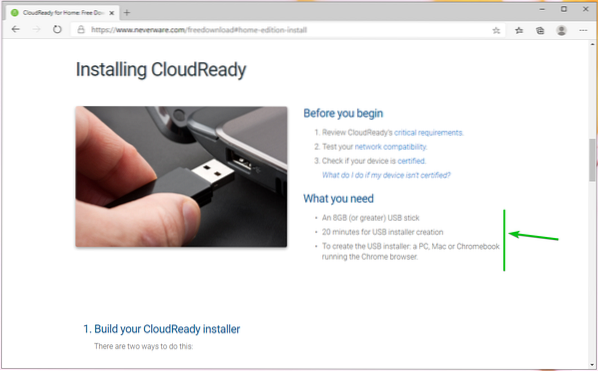
Pomaknite se malo prema dolje i kliknite na PREUZMI 64-bitnu sliku kako je označeno na snimci zaslona u nastavku.
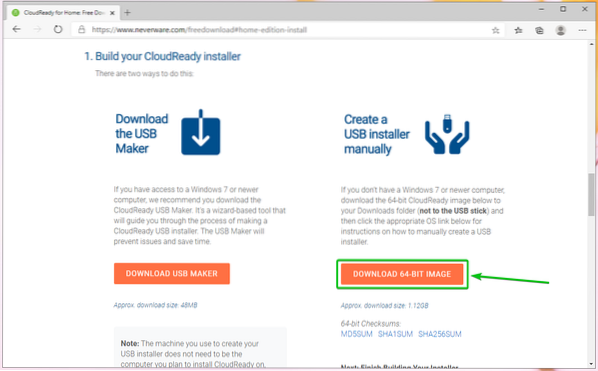
Vaš bi preglednik trebao započeti preuzimanje slike OS CloudReady. To je velika datoteka. Dakle, može potrajati neko vrijeme da se završi.
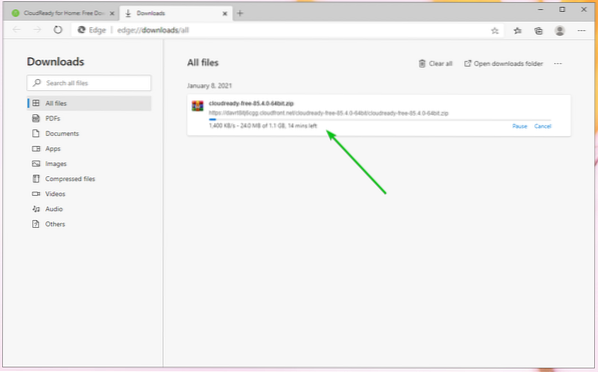
Stvaranje CloudReady OS pokretanog USB palčnog pogona na sustavu Windows
Pomoću službenog CloudReady USB Makera možete stvoriti USB pogon pogona za palac CloudReady OS na sustavu Windows.
Na stranici na kojoj ste preuzeli sliku CloudReady OS-a kliknite PREUZMITE USB MAKER kako je označeno na snimci zaslona u nastavku.
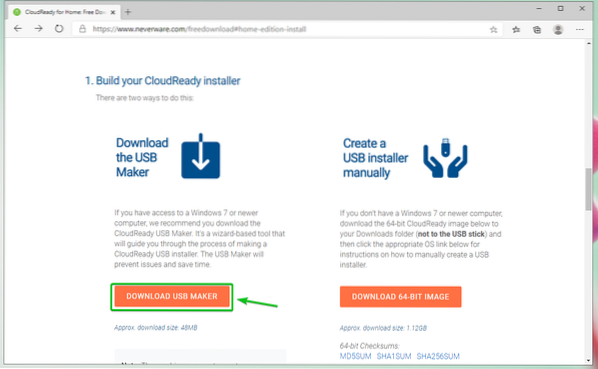
Vaš bi preglednik trebao početi preuzimati CloudReady USB Maker.
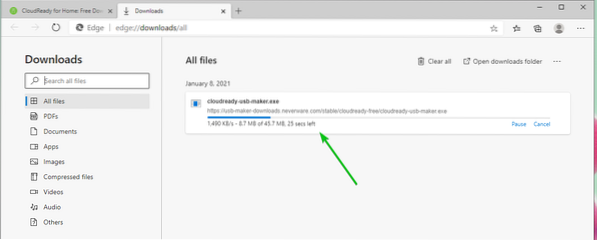
Kad se CloudReady USB Maker preuzme, pokrenite ga.
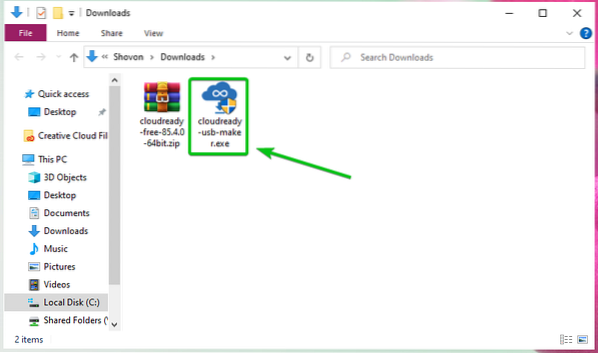
Kliknite na Da.
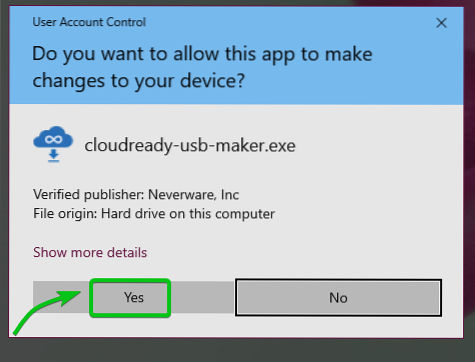
Kliknite na Sljedeći.
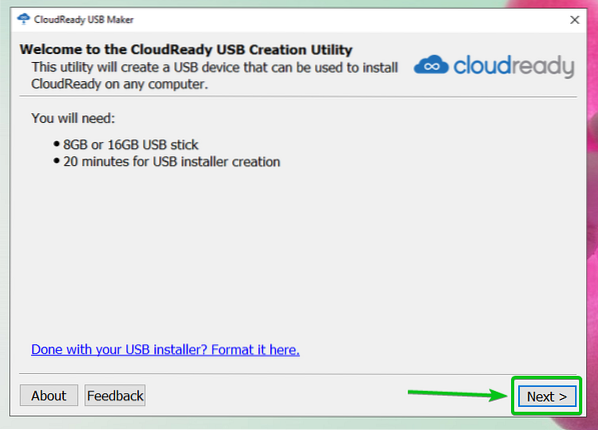
Jednom kada vidite ovaj prozor, priključite USB pogon palca na svoje računalo.
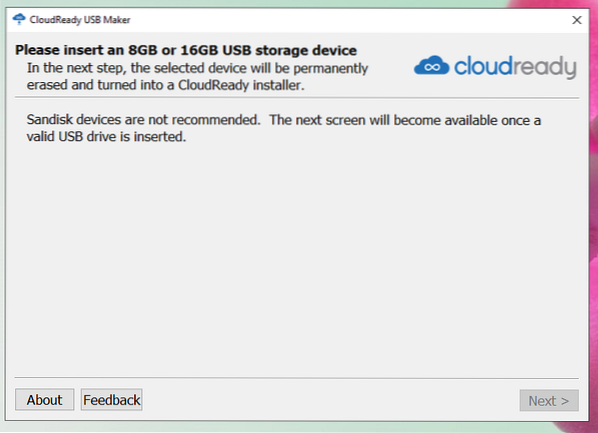
Kliknite na Sljedeći.
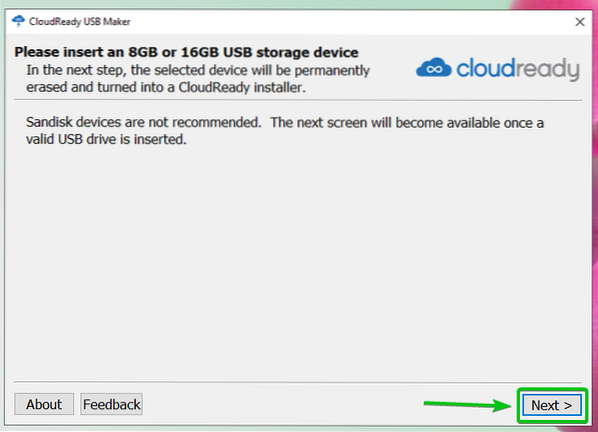
S popisa odaberite svoj USB pogonski uređaj i kliknite na Sljedeći.
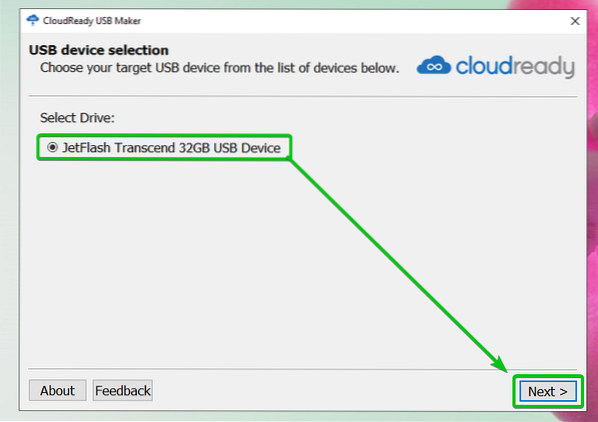
CloudReady USB Maker vadi sliku OS CloudReady. Dovršenje može potrajati.
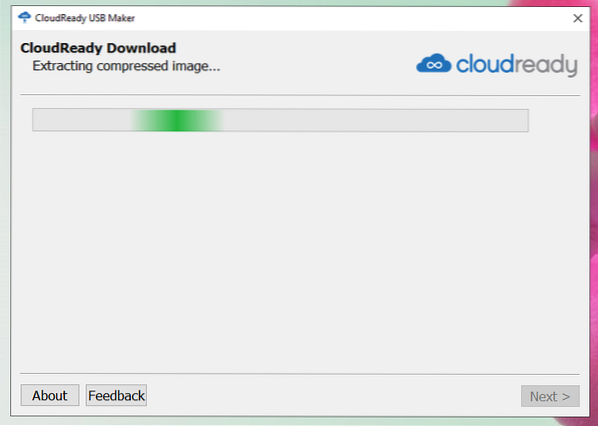
Jednom kada se izvadi slika CloudReady OS-a, CloudReady USB Maker trebao bi početi treptati CloudReady sliku na USB pogonu palca. Dovršenje može potrajati.
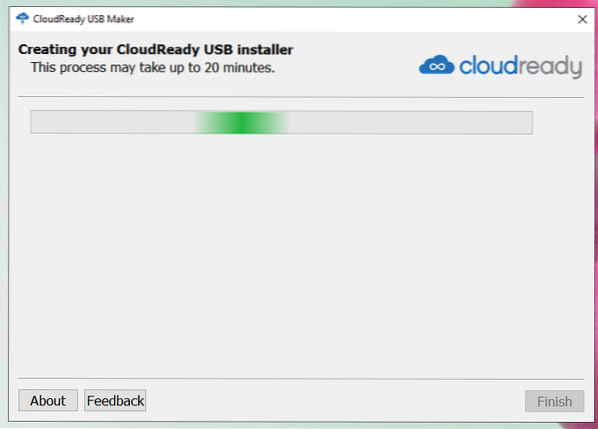
Jednom kad vaš USB pogon pogona treperi, kliknite na Završi.
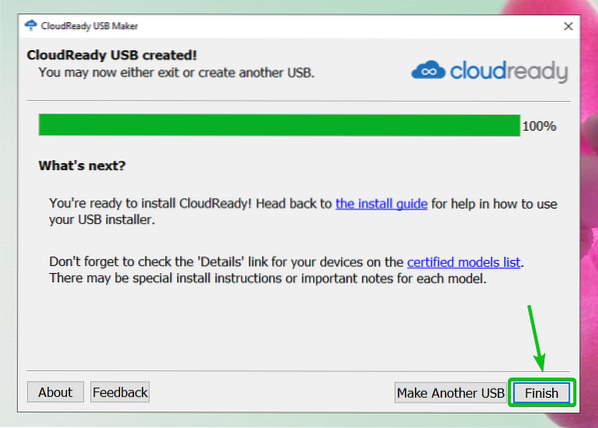
Konačno, izbacite USB pogon pogona s računala i trebao bi biti spreman.
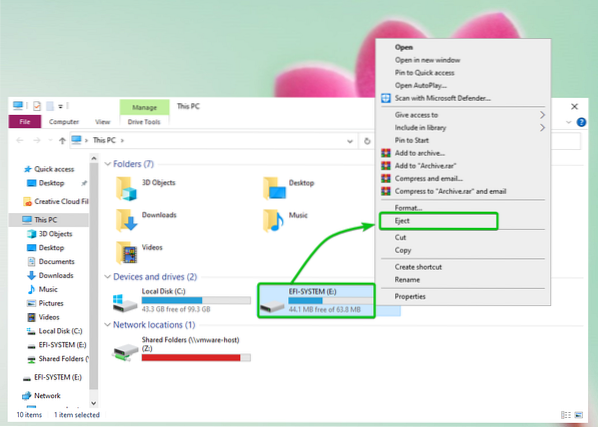
Stvaranje CloudReady OS pokretanog USB pogonskog palca na Linuxu
Možete stvoriti USB pogon pogona za sličice CloudReady OS na Linuxu pomoću alata dd naredbenog retka.
Prvo se pomaknite do ~ / Preuzimanja direktorij kako slijedi:
$ cd ~ / Preuzimanja
Trebali biste pronaći sliku OS CloudReady oblak spreman-besplatno-85.4.0-64 bita.zip ovdje.
$ ls -lh
Slika OS CloudReady komprimirana je u ZIP. Bilo bi najbolje da ga otkopčate.
Za raspakiranje slike OS CloudReady oblačno-bez-85.4.0-64 bita.zip, pokrenite sljedeću naredbu:
$ raspakirajte oblak-bez-85.4.0-64 bita.zip
ZIP datoteka CloudReady OS slike se izdvaja. Dovršenje može potrajati.

U ovom trenutku treba izvaditi sliku OS CloudReady.

Jednom kada se izvadi zip datoteka slike CloudReady OS, trebali biste pronaći novu datoteku u oblaku-free-85.4.0-64 bita.kantu u direktoriju ~ / Downloads.
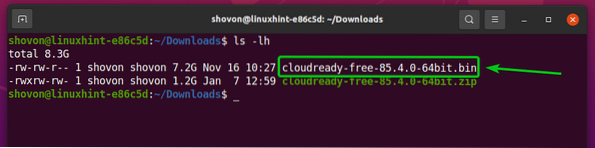
Sada umetnite USB pogon pogona na vaše računalo i pronađite naziv uređaja vašeg USB pogona na sljedeći način:

Kao što vidite, koristim 32 GB USB pogon palca i zove se sdb. Za vas će biti drugačije. Pazite da ga od sada zamijenite svojim.
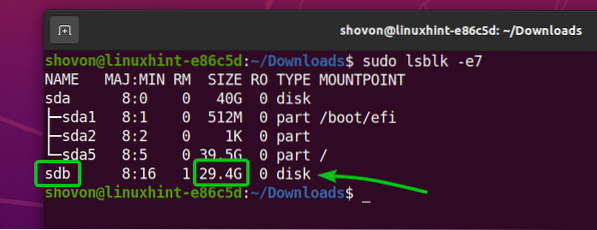
Za bljeskanje USB pogonskog pogona sdb sa slikom CloudReady OS-a oblačno-bez-85.4.0-64 bita.kanta za smeće, pokrenite sljedeću naredbu:

Slika OS CloudReady oblačno-bez-85.4.0-64 bita.kanta za smeće zapisuje se na USB pogon pogona sdb. Dovršenje može potrajati.

U ovom trenutku, slika OS CloudReady oblačno-bez-85.4.0-64 bita.kanta za smeće treba zapisati na USB pogon pogona sdb.

Konačno, izbacite USB pogon pogona sdb pomoću sljedeće naredbe:

Pokretanje OS CloudReady s USB palčnog pogona
Sada umetnite USB pogon palca na svoje računalo, idite na BIOS računala i pokrenite se s USB pogona sličica.
Nakon što se dignete s USB pogona, CloudReady bi se trebao pokrenuti u načinu rada Live.
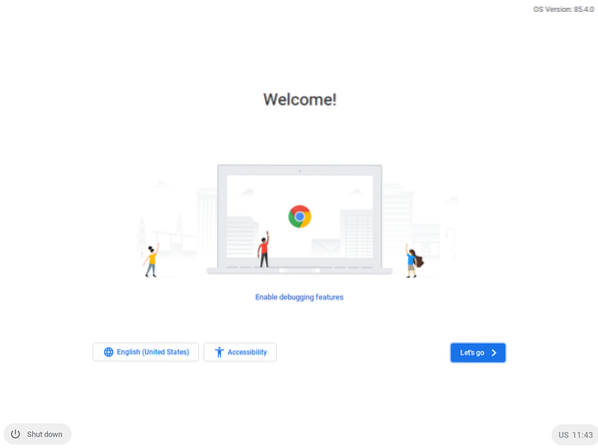
Početna konfiguracija CloudReady OS-a
Kako prvi put pokrećete CloudReady, morate obaviti početnu konfiguraciju.
Kliknite na Idemo.
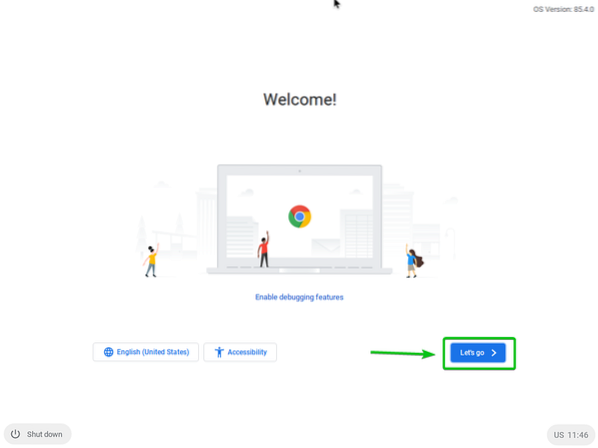
Ako je potrebno, mrežu možete konfigurirati odavde. Kada završite, kliknite na Sljedeći.
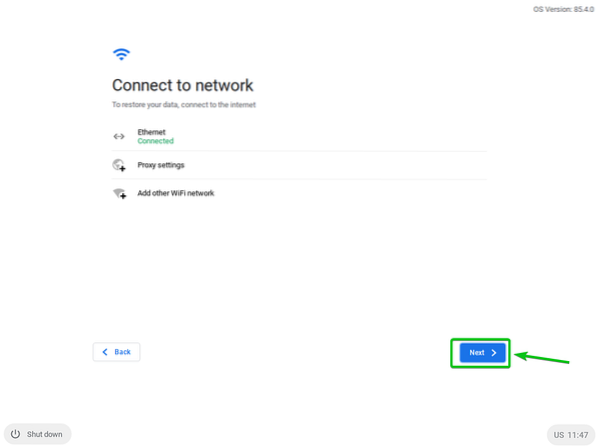
Kliknite na NASTAVITI.
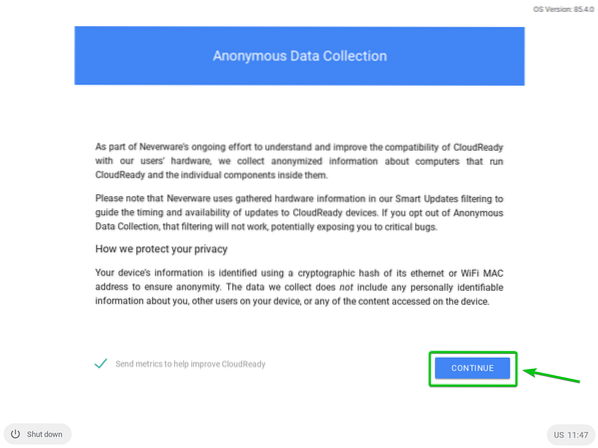
Prijavite se na svoj Google račun odavde.
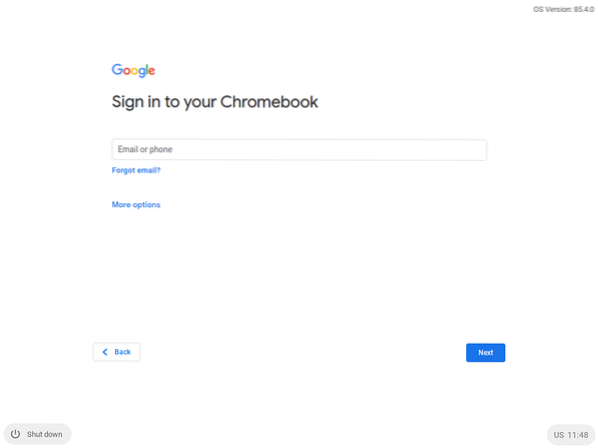
Nakon što se prijavite na svoj Google račun, trebali biste vidjeti sljedeći prozor.
Kliknite na Započni.
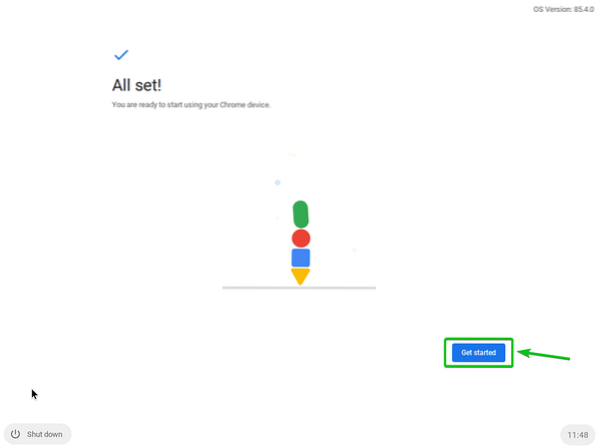
Trebali biste vidjeti zaslon dobrodošlice CloudReady. Zatvori to.
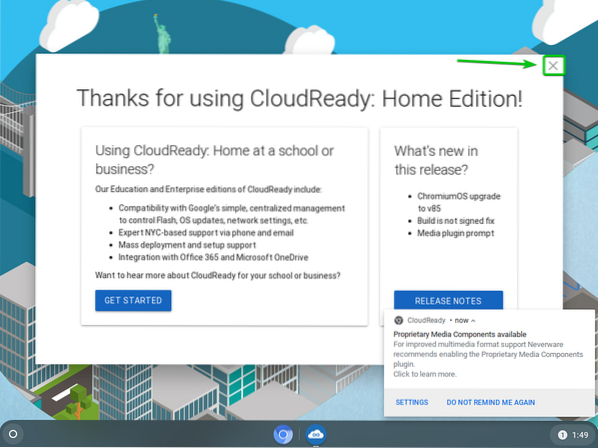
CloudReady trebao bi biti spreman za upotrebu. Zabavi se.
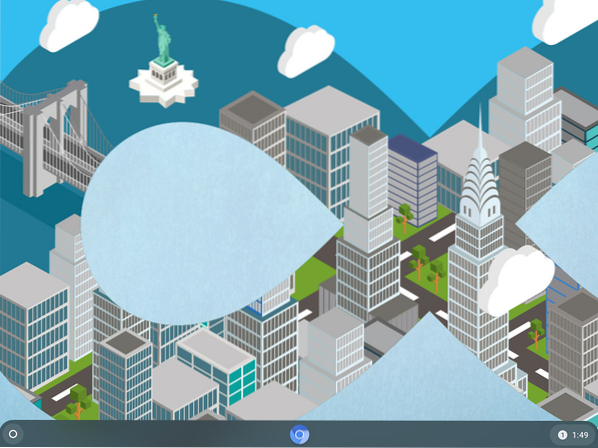
Zaključak
CloudReady OS zasnovan je na OS Chromium otvorenog koda, na kojem se temelji i Google Chrome OS. U ovom sam vam članku pokazao kako izraditi USB pokretački minijaturni USB pogon pogonskog sistema CloudReady na Windows i Linux operativnim sustavima. Sada biste trebali moći pokretati OS CloudReady s USB pogonskog uređaja.
 Phenquestions
Phenquestions


